Door samen een Spotify-afspeellijst te maken, kunt u een interactieve luisterervaring hebben met uw vrienden. Je kunt je favoriete nummers aan de afspeellijst toevoegen en er samen naar luisteren. Hoe maak je Spotify-collaboratieve afspeellijsten? Dit bericht biedt 2 oplossingen op verschillende platforms.
Als je ook een muziekvideo wilt maken of je favoriete nummers aan video's wilt toevoegen, kun je de gratis en handige video-editor proberen - MiniTool MovieMaker.
Wat is een Spotify Collaborative Playlist?
Als je net voor het eerst over de Spotify-collaboratieve afspeellijst hebt gehoord, zal ik je de betekenis van de Spotify-collaboratieve afspeellijst uitleggen. Volgens Spotify kunnen jij en andere Spotify-gebruikers met deze functie "samenwerken om de ultieme afspeellijst te maken".
Dat wil zeggen, je kunt podcastaanbevelingen uitwisselen, je nieuwste muziekontdekkingen delen en de perfecte afspeellijst samenstellen met je vrienden. Je kunt al je Spotify-afspeellijsten samenwerken en je vrienden nummers laten toevoegen, verwijderen en opnieuw ordenen. De medewerkers kunnen afspeellijsten op privé zetten, zodat alleen degenen die aan de afspeellijst werken deze kunnen bekijken.
Misschien vind je het ook leuk Hoe te zien wie je Spotify-afspeellijst volgt? [Stap voor stap].
Hoe maak je Spotify Collaborative Playlists?
Als je nog geen Spotify-playlist voor samenwerking hebt gemaakt en je wilt weten hoe je er een kunt maken, lees dan verder. U kunt een Spotify-collaboratieve afspeellijst maken met de desktop- of mobiele versie van Spotify. In dit deel zullen we het hebben over de methoden die u kunt toepassen op uw desktop of mobiele telefoon.
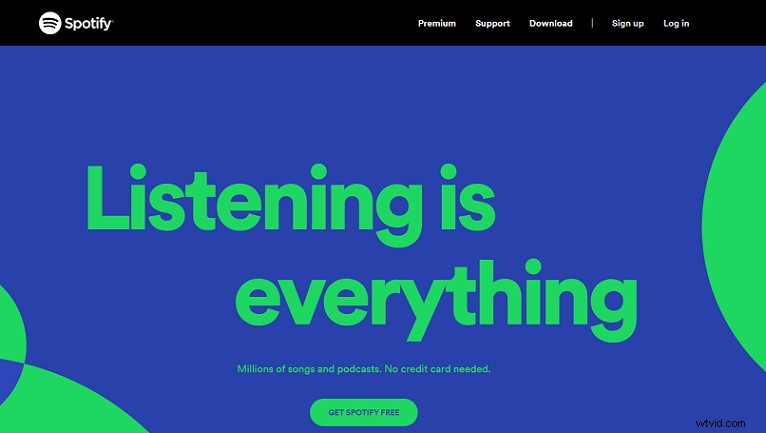
Op desktop:
Stap 1. Start de Spotify desktop-app op uw pc.
Stap 2. Klik met de rechtermuisknop op een bestaande afspeellijst aan de linkerkant en selecteer vervolgens Afspeellijst maken uit het menu.
Stap 3. Typ een naam en beschrijving voor de afspeellijst in het vak Details bewerken, voeg desgewenst een afbeelding toe en klik vervolgens op Opslaan knop.
Stap 4. Klik met de rechtermuisknop op de afspeellijst die u zojuist hebt gemaakt en selecteer Samenwerkende afspeellijst uit de menukaart. Zodra je dit hebt gedaan, wordt er naast de afspeellijst een pictogram weergegeven om aan te geven dat er wordt samengewerkt.
Stap 5. Deel het met je vrienden door op de drie stippen te klikken en Delen . te selecteren> Kopieer link naar afspeellijst . Verspreid de link vervolgens naar je vrienden via sociale media of de beschikbare messenger-apps.
Als je nummers aan Spotify wilt toevoegen, lees dan Hoe voeg je nummers toe aan Spotify? + Een afspeellijst kopiëren op Spotify.
Tips:
Het is ook vermeldenswaard dat als u geen nieuwe afspeellijst wilt maken om de functie te laten werken, u een reeds gemaakte afspeellijst samen kunt maken door met de rechtermuisknop op de afspeellijst te klikken en Samenwerkende afspeellijst te selecteren. uit het menu.
Op mobiel apparaat:
Stap 1. Start de Spotify-app op uw Android- of iPhone/iPad-apparaat.
Stap 2. Navigeer naar Uw bibliotheek en tik vervolgens op Afspeellijst maken knop bovenaan.
Stap 3. Geef de afspeellijst een naam en tik op de knop Maken knop.
Stap 4. Tik op het menu met drie stippen om de afspeellijst samen te laten werken.
Stap 5. Veeg omlaag en selecteer Samenwerken uit het menu.
Stap 6. Druk op de Maak samenwerking knop wanneer het verificatiebericht verschijnt.
U kunt ook op Gebruiker toevoegen . klikken pictogram (naast de drie stippen). Tik op Samenwerken op het verificatiebericht, en het zal je vragen om de afspeellijst meteen te delen via bericht of link.
Als je je Spotify-afspeellijst naar Apple Music wilt overbrengen, kun je Spotify-afspeellijst naar Apple Music overbrengen met 3 praktische methoden lezen.
Conclusie
Na het lezen van dit bericht, moet je hebben geweten hoe je een Spotify-afspeellijst op je desktop en mobiele apparaat kunt maken. Probeer gewoon de methoden die we noemden en deel je favoriete muziek nu met je vrienden!
